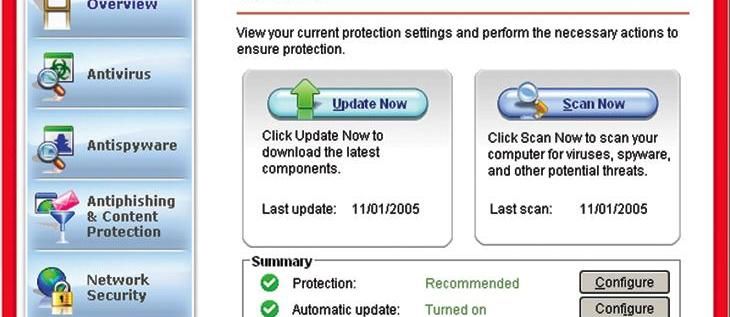Τι να ξέρετε
- Ενσύρματο: Σε υπολογιστή, απενεργοποιήστε το Wi-Fi > ενεργοποιήστε το hotspot στο τηλέφωνο > συνδέστε το τηλέφωνο στον υπολογιστή. Ο υπολογιστής θα πρέπει να συνδεθεί αυτόματα σε αυτό.
- Ασύρματο: Στο τηλέφωνο, ενεργοποιήστε το hotpot > χρησιμοποιήστε τον υπολογιστή για να βρείτε το σήμα Wi-Fi του τηλεφώνου > συνδεθείτε.
Αυτό το άρθρο εξηγεί πώς να συνδέσετε τον υπολογιστή σας σε ένα hotspot που δημιουργήθηκε στην κινητή συσκευή σας. Αυτό θα σας επιτρέψει να μοιράζεστε τη σύνδεση κινητού Διαδικτύου του τηλεφώνου σας με τον φορητό υπολογιστή ή τον επιτραπέζιο υπολογιστή σας, κάτι που ίσως χρειαστεί να κάνετε εάν δεν υπάρχει Wi-Fi εκεί που βρίσκεστε. Θα εξετάσουμε επίσης τις διαφορές μεταξύ των διαφόρων τύπων σύνδεσης hotspot: Wi-Fi, Bluetooth και USB.
Τα στιγμιότυπα οθόνης και τα βήματα που περιγράφονται σε αυτό το άρθρο σχετίζονται ειδικά με έναν υπολογιστή με Windows 11 και ένα τηλέφωνο Pixel με Android 12. Τα βήματα διαφέρουν ελαφρώς μεταξύ άλλων συσκευών. Μερικές από αυτές τις διαφορές αναφέρονται παρακάτω.
Πώς να συνδέσετε μια Smart TV σε ένα Mobile HotspotΠώς μπορώ να συνδέσω το προσωπικό μου hotspot στον υπολογιστή μου;
Ακολουθήστε αυτά τα βήματα εάν θέλετε να ρυθμίσετε τη σύνδεση USB στο τηλέφωνό σας για κοινή χρήση Διαδικτύου με μία μόνο άλλη συσκευή ή μεταβείτε στην επόμενη ενότητα για να μάθετε σχετικά με τη δημιουργία ενός ασύρματου hotspot. Η χρήση μιας σύνδεσης USB είναι ιδανική για θέματα ασφάλειας και διάρκειας μπαταρίας.
-
Απενεργοποιήστε το Wi-Fi στον υπολογιστή σας . Εάν υπάρχει ασύρματο δίκτυο εντός εμβέλειας, δεν θέλετε να συνδεθείτε κατά λάθος σε αυτό, καθώς το σχέδιο είναι να χρησιμοποιήσετε τη σύνδεση του τηλεφώνου σας.

-
Συνδέστε το ένα άκρο του καλωδίου USB του τηλεφώνου σας σε μια ελεύθερη θύρα USB του υπολογιστή σας και συνδέστε το άλλο άκρο στη συσκευή σας.
-
Ξεκινήστε το hotspot στο τηλέφωνό σας. Ονομάζεται Personal Hotspot σε iPhone/iPad και hotspot και σύνδεση σε ορισμένα τηλέφωνα Android . Αυτοί οι σύνδεσμοι περιγράφουν όλα τα απαραίτητα βήματα για να φτάσετε στη σωστή οθόνη και να ενεργοποιήσετε το hotspot.
Εάν χρησιμοποιείτε Android, επιλέξτε Σύνδεση USB από αυτή την οθόνη. Οι χρήστες της Apple πρέπει να έχουν εγκαταστήσει το iTunes.

-
Ο υπολογιστής σας θα πρέπει να συνδεθεί αυτόματα στο hotspot. Δείτε τις συμβουλές στο κάτω μέρος αυτής της σελίδας εάν δεν λειτουργεί.
Πώς μπορώ να συνδέσω το κινητό μου hotspot σε υπολογιστή χωρίς καλώδιο USB;
Μπορείτε επίσης να μοιραστείτε το διαδίκτυο του τηλεφώνου σας με τον υπολογιστή σας μέσω ασύρματης σύνδεσης. Ανοίγει το δίκτυο σε περισσότερους από έναν υπολογιστές, ώστε όλες οι συσκευές σας να μπορούν να μοιράζονται την ίδια σύνδεση στο διαδίκτυο.
Το Wi-Fi είναι η πιο γρήγορη επιλογή, αλλά αν προτιμάτε να συνδέσετε το hotspot στον υπολογιστή σας με Bluetooth, δείτε πώς να αποκτήσετε internet στον υπολογιστή σας με ένα τηλέφωνο με δυνατότητα Bluetooth για αυτές τις οδηγίες. Στο κάτω μέρος αυτής της σελίδας είναι μια ματιά στα σημεία πρόσβασης Wi-Fi έναντι Bluetooth.
-
Ενεργοποιήστε το hotspot στο τηλέφωνό σας (ανατρέξτε στα παραπάνω βήματα για βοήθεια).

Οι οδηγίες ρύθμισης διαφέρουν σημαντικά εάν χρησιμοποιείτε ένα αποκλειστικό hotspot για κινητά που δεν είναι ενσωματωμένο στο τηλέφωνό σας. Ίσως χρειαστεί απλώς να το ενεργοποιήσετε και να ακολουθήσετε τα βήματα που βλέπετε στην οθόνη του ή μπορεί να υπάρχει μια εφαρμογή για κινητά που θα αντιστοιχίσετε με το hotspot για να ολοκληρώσετε τη ρύθμιση. Οι οδηγίες παρέχονται με το hotspot κατά την αγορά, αλλά θα πρέπει επίσης να είναι διαθέσιμες από τον ιστότοπο του κατασκευαστή.
-
Συνδεθείτε στο νέο ασύρματο δίκτυο από τον υπολογιστή σας.
Για να συνδεθείτε σε ένα δίκτυο στα Windows 11, επιλέξτε το εικονίδιο δικτύου με το ρολόι, επιλέξτε Διαχειριστείτε τις συνδέσεις Wi-Fi δίπλα στο εικονίδιο Wi-Fi και, στη συνέχεια επιλέξτε το hotspot που κάνατε στο προηγούμενο βήμα.

-
Μετά από λίγα δευτερόλεπτα, το ενεργό δίκτυο στον υπολογιστή σας θα πρέπει να είναι το hotspot που δημιουργήσατε από το τηλέφωνό σας. Εάν το Διαδίκτυο δεν λειτουργεί από τον υπολογιστή σας, δείτε τις συμβουλές στο κάτω μέρος αυτής της σελίδας.
Τι είναι καλύτερο για τα hotspot: Wi-Fi, Bluetooth ή USB;
Φαίνεται περιττό να υπάρχουν τόσες πολλές επιλογές μόνο για ένα hotspot, αλλά καθεμία από αυτές τις μεθόδους σύνδεσης έχει τα δικά της μοναδικά οφέλη και κόστος.
Ακολουθούν ορισμένα πράγματα που πρέπει να λάβετε υπόψη όταν επιλέγετε μεταξύ αυτών των επιλογών για έναν υπολογιστή:
- Βεβαιωθείτε ότι το Wi-Fi του υπολογιστή είναι απενεργοποιημένο εάν είστε συνδεδεμένοι μέσω USB. Ο υπολογιστής μπορεί να εξακολουθεί να προσεγγίζει ένα δίκτυο Wi-Fi ή ίσως είναι συνδεδεμένος σε ένα δίκτυο Wi-Fi χωρίς πρόσβαση στο Διαδίκτυο.
- Ελέγξτε ξανά το σημείο πρόσβασης στο τηλέφωνό σας δείχνει μια σύνδεση στο διαδίκτυο. Ίσως χρειαστεί να επικοινωνήσετε με την εταιρεία κινητής τηλεφωνίας σας εάν αυτή είναι η πρώτη φορά που προσπαθείτε να χρησιμοποιήσετε το hotspot. μπορεί να χρειαστεί να ενεργοποιήσουν τη δυνατότητα στο τέλος τους ή ίσως χρειαστεί να πληρώσετε επιπλέον για να δημιουργήσετε ένα hotspot.
- Είναι ο υπολογιστής σας πολύ μακριά από το τηλέφωνό σας; Εάν χρησιμοποιείτε την επιλογή Wi-Fi ή Bluetooth, πιθανότατα έχετε απομακρυνθεί πολύ από τον υπολογιστή σας για να παραμείνει σταθερή η σύνδεση.
- Είχε το τηλέφωνό σας ενεργή σύνδεση στο Διαδίκτυο μέσω κινητού πριν από τη δημιουργία του hotspot; Μια έγκυρη σύνδεση στο τηλέφωνό σας είναι απαραίτητη για να τη χρησιμοποιήσει τελικά ο υπολογιστής σας. Στροφή λειτουργία πτήσης ενεργοποίηση και μετά απενεργοποίηση, για να ανανεώσετε τη σύνδεση ή να δείτε τι πρέπει να κάνετε όταν τα δεδομένα κινητής τηλεφωνίας δεν λειτουργούν .
- Εάν δεν εγγραφείτε σε ένα πρόγραμμα απεριόριστων δεδομένων με την εταιρεία κινητής τηλεφωνίας σας, υπάρχει ένα ανώτατο όριο για το πόσα δεδομένα μπορούν να περάσουν από το τηλέφωνό σας. Τα δεδομένα του σχεδίου σας ενδέχεται να είχαν τεθεί σε παύση αν φτάνατε στο όριο. Μπορείτε συνήθως να επικοινωνήσετε με την εταιρεία κινητής τηλεφωνίας σας για να λάβετε περισσότερα δεδομένα.
- Ενδέχεται να εμφανιστεί στο τηλέφωνό σας ένα μήνυμα «η σύνδεση δεν έχει Διαδίκτυο», εάν προσπαθήσατε να ενεργοποιήσετε το hotspot, αλλά η λειτουργία πτήσης ήταν ήδη ενεργοποιημένη. Απενεργοποιήστε τη λειτουργία πτήσης και δοκιμάστε ξανά.
- Βλέπω πώς να διορθώσετε προβλήματα hotspot στο iPhone ή πώς να διορθώσετε προβλήματα σύνδεσης USB στα Windows , εάν εξακολουθείτε να αντιμετωπίζετε προβλήματα.
Και οι τρεις αυτοί τύποι σύνδεσης χρησιμοποιούν το πρόγραμμα δεδομένων του τηλεφώνου σας για πρόσβαση στο Διαδίκτυο. Λάβετε υπόψη αυτό εάν έχετε περιορισμένο πρόγραμμα δεδομένων. Μερικοί μεταφορείς προσφέρουν ακόμηπιο λιγοδεδομένα σε hotspot από ότι κάνουν τις κανονικές συνδέσεις.
προσθήκη συσκευής στον λογαριασμό μου Google
Αυτό σημαίνει ότι ό,τι κάνετε στον υπολογιστή σας ενώ είναι συνδεδεμένος στο hotspot του τηλεφώνου σας, θα καταβροχθίσει τα δεδομένα του κινητού σας. Ακόμα κι αν έχετε απεριόριστα δεδομένα, ενδέχεται να εξακολουθείτε να είστε περιορισμένοι ως προς το ποσόδεδομένα hotspot, συγκεκριμένα, μπορείτε να το χρησιμοποιήσετε όλο το μήνα. Επικοινωνήστε με την εταιρεία κινητής τηλεφωνίας σας για συγκεκριμένες λεπτομέρειες.
Είναι σημαντικό να αποφύγετε τη λήψη ή τη μεταφόρτωση τεράστιων αρχείων στον υπολογιστή σας και την ενημέρωση του λογισμικού του υπολογιστή σας ενώ χρησιμοποιεί το hotspot. Αυτές είναι δραστηριότητες που μπορεί να μην τις σκεφτείτε δύο φορές όταν χρησιμοποιείτε τον υπολογιστή σας στο σπίτι, αλλά σίγουρα θα πρέπει να ξανασκεφτείτε πώς χρησιμοποιείτε το Διαδίκτυο όταν τα δεδομένα είναι περιορισμένα. Δείτε αυτούς τους άλλους τρόπους με τους οποίους μπορείτε να μειώσετε τη χρήση δεδομένων κινητής τηλεφωνίας.
Οι περισσότερες συσκευές διευκολύνουν την παρακολούθηση της χρήσης των δεδομένων σας και ορισμένες σάς επιτρέπουν να ρυθμίσετε ειδοποιήσεις χρήσης δεδομένων. Συνιστάται να το παρακολουθείτε για να ξέρετε πότε πλησιάζετε ή πότε έχετε φτάσει στο όριο που επιβάλλετε στον εαυτό σας.
Γιατί ο υπολογιστής μου δεν συνδέεται σε ένα φορητό hotspot;
Ακολουθούν διάφορες ιδέες για το τι μπορείτε να κάνετε εάν ο υπολογιστής σας δεν μπορεί να συνδεθεί στο διαδίκτυο μέσω του hotspot.
Ενδιαφέροντα Άρθρα
Επιλογή Συντάκτη

Τρόπος προβολής αρχείων PSD χωρίς Photoshop σε κινητό ή υπολογιστή
Το PSD είναι η τρέχουσα επέκταση αρχείου για έγγραφα του Photoshop (ή σε στρώματα αρχείων εικόνας). Το θέμα είναι, το Photoshop είναι εμπορικό λογισμικό που απαιτεί από εσάς να πληρώσετε για άδεια χρήσης. Αυτό είναι καλό αν εργάζεστε με γραφιστική

Πώς να ελέγξετε τη χρήση δεδομένων FaceTime στο iPhone
Η λειτουργία FaceTime της Apple είναι ένας πολύ καλός τρόπος για να διατηρείτε επαφή με άτομα, αλλά πόσα δεδομένα χρησιμοποιεί μια βιντεοκλήση; Εάν ανησυχείτε για τα στατιστικά χρήσης - είτε για βίντεο FaceTime είτε για κλήσεις μόνο με ήχο - θα σας πούμε πώς να μάθετε πόσα καταναλώσατε σε οποιαδήποτε συγκεκριμένη συνομιλία!
![Πώς να ακυρώσετε τη συνδρομή σας στο Netflix [Μάρτιος 2020]](https://www.macspots.com/img/smartphones/52/how-cancel-your-netflix-subscription.jpg)
Πώς να ακυρώσετε τη συνδρομή σας στο Netflix [Μάρτιος 2020]
Αν θέλετε να μάθετε πώς να ακυρώσετε τη συνδρομή σας στο Netflix, βρίσκεστε στο σωστό μέρος. Αυτό το σεμινάριο θα σας δείξει πώς να το κάνετε στο πρόγραμμα περιήγησής σας, στην εφαρμογή Android ή iOS και σε συσκευές ροής όπως το

Πώς να αποκλείσετε το Διαδίκτυο σε έναν διακόπτη Nintendo
Το Nintendo Switch είναι μια εξαιρετική κονσόλα παιχνιδιών που προσφέρει όχι μόνο κινητικότητα αλλά και συνδεσιμότητα. Ωστόσο, υπάρχουν στιγμές που θα θέλατε να περιορίσετε ποιος μπορεί και δεν μπορεί να συνδεθεί στο διαδίκτυο από την κονσόλα σας. Ευτυχώς, το Nintendo Switch προσφέρει

Απεγκαταστήστε το Microsoft Paint στα Windows 10 (mspaint)
Πώς να εγκαταστήσετε ή να απεγκαταστήσετε το Microsoft Paint (mspaint) στα Windows 10. Μπορεί να θυμάστε ότι η Microsoft επρόκειτο να μετακινήσει την κλασική εφαρμογή Paint στο

Πώς να μάθετε σε ποιον ανήκει ένας αριθμός 800
Μια αναζήτηση αριθμών 800 σάς δείχνει ποιος έχει έναν αριθμό 800. Εάν συνεχίζετε να λαμβάνετε άγνωστες κλήσεις από έναν αριθμό όπως αυτός, δοκιμάστε αυτές τις μεθόδους αντίστροφης αναζήτησης.